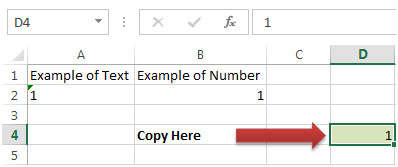Convertir texto a números en Microsoft Excel
En este artículo, aprenderemos cómo convertir texto a números en Microsoft Excel.
Todos sabemos que en Excel, por defecto, los números están alineados a la derecha y el texto está alineado a la izquierda de la celda. En este artículo, aprenderemos a convertir cadenas de texto que representan números en números.
Al importar datos a Excel desde otro software o sitio web de Internet, Excel no puede marcar ninguna diferencia en texto y números.
El primer indicador de un número que se convierte a formato de texto es la alineación.
De forma predeterminada, el texto está alineado a la izquierda y los números están alineados a la derecha.
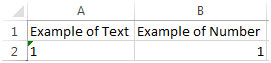
Para cambiar el texto a un número, podemos usar la función de valor.
Valor: convierte una cadena de texto que representa un número en un número
Sintaxis: = VALOR (texto)
Para convertir un número en texto, siga los pasos que se mencionan a continuación:
Ingrese apóstrofo (‘) delante del número en la celda A2 En la celda B2, mostramos 1 tomando una referencia de celda
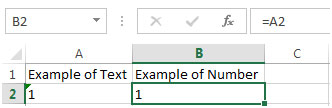
Para convertir el texto en número, usaremos la función de valor.
Celda B2 = VALOR (A2)
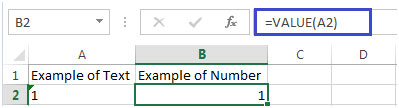
También podemos distinguir la celda que contiene texto en lugar de número. Cuando hacemos clic en la celda A2, veremos
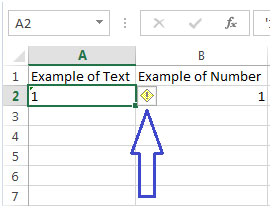
-
Haga clic en el puntero que aparece
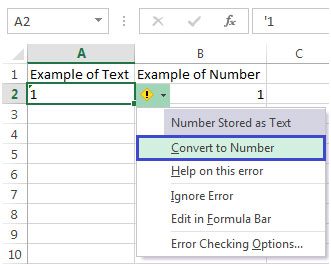
-
Seleccione Convertir a número
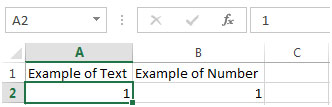
Obtendremos el número convertido a partir de texto Otro método para convertir texto en números usando el comando Pegar especial Seleccione la celda que contiene el texto Escriba Ctrl + C para copiar la celda Haga clic en la celda donde desea pegarla como valor Haga clic derecho y haga clic en Pegar valores especiales de selección y botón Agregar
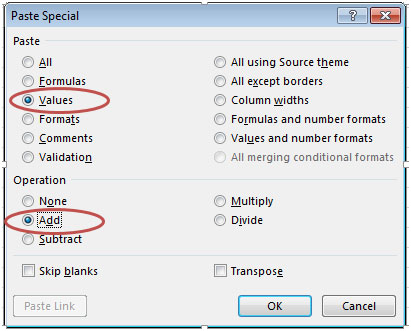
-
Haga clic en Aceptar